
Appien ja Safari-laajennusten hankkiminen Macin App Storesta
Voit löytää appeja tai Safari-laajennuksia etsimällä tai selaamalla App Storessa. Kun olet löytänyt haluamasi apin, voit ostaa sen Apple-tililläsi tai lunastamalla latauskoodin tai lahjakortin.
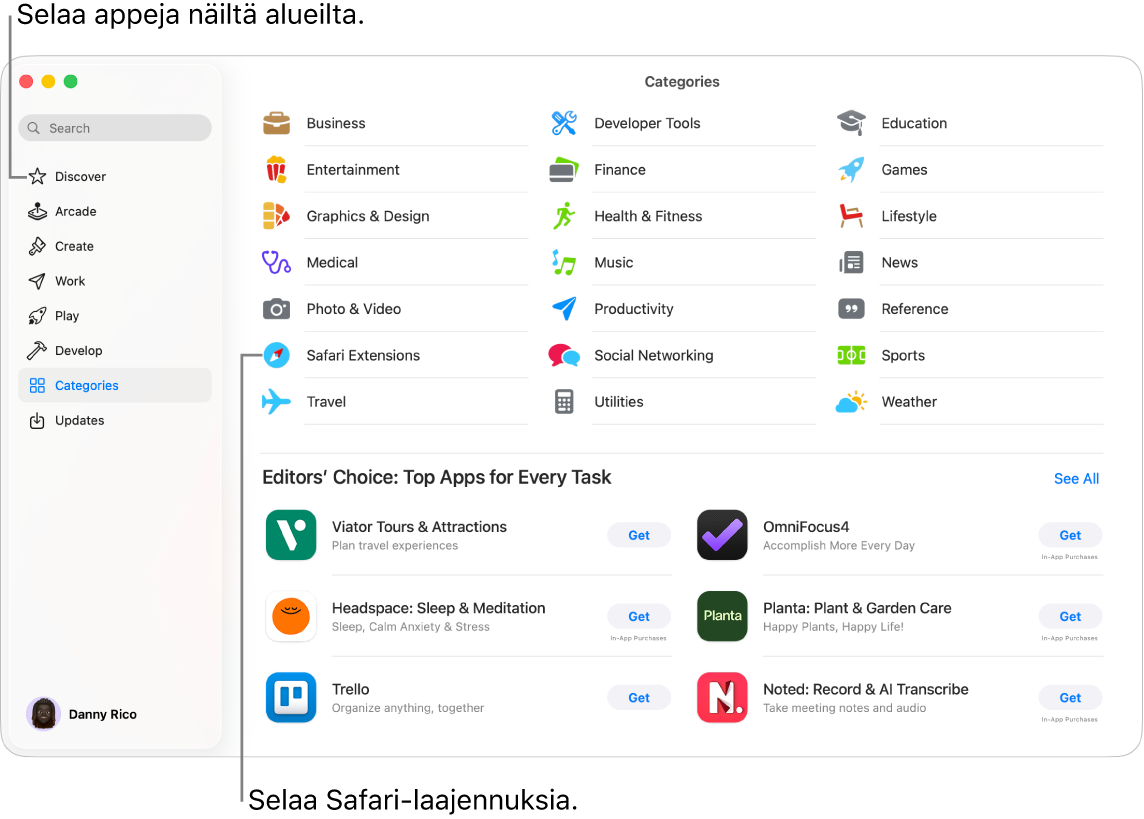
Appien etsiminen ja ostaminen
Avaa Macissa App Store -appi
 .
.Tee jokin seuraavista:
Apin etsiminen: Syötä App Storen vasemmassa yläkulmassa olevaan hakukenttään yksi tai useampi sana ja paina sitten rivinvaihtonäppäintä.
App Storen selaaminen: Klikkaa sivupalkissa Löydöt, Luovuus, Hyöty, Pelit, Kehitys tai Kategoriat.
Apit, joiden kohdalla lukee Suunniteltu iPhonelle ja Suunniteltu iPadille, ovat myös yhteensopivia Applen siruun pohjautuvien Mac-tietokoneiden kanssa. Katso iPhone- ja iPad-appien käyttö Applen sirulla varustetussa Macissa.
Avaa apin kuvaussivu klikkaamalla sen nimeä tai kuvaketta.
Jos haluat ladata apin, klikkaa painiketta, jossa näkyy apin hinta tai klikkaa Hae.
Appien sisäisen sisällön ja tilauksien ostaminen
Jotkin apit myyvät lisäsisältöä, kuten päivityksiä, pelisisältöä ja tilauksia.
Voit tehdä apin sisäisen oston syöttämällä Apple-tilisi tiedot. Jos haluat lisätietoja tilauksista, katso Tilausten hallitseminen App Storessa.
Tietojen saaminen apista
Avaa Macissa App Store -appi
 .
.Klikkaamalla apin nimeä tai kuvaketta näkyviin tulevat seuraavat tiedot:
Näyttökuvat tai esikatselut
Arviot ja arvostelut
Apin sisäiset tapahtumat ja tarjoukset
Kehittäjätiedot
Tiedoston koko
Yhteensopivuus muiden Apple-laitteiden kanssa
Tuetut kielet
Ikäluokitus
Game Center- ja Perhejako-tuki
Tuetut käyttöapuominaisuudet
Tietosuojatiedot
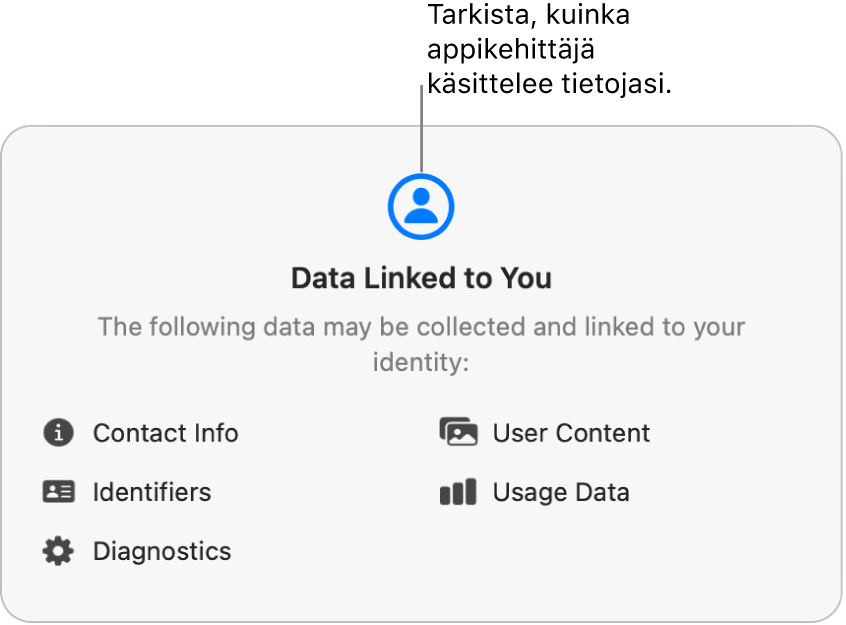
Muiden perheenjäsenten ostamien appien lataaminen
Jos kuulut Perhejako-ryhmään, voit ladata muiden perheenjäsenten ostamia soveltuvia appeja.
Avaa Macissa App Store -appi
 .
.Klikkaa nimeäsi vasemmassa alakulmassa (tai klikkaa Kirjaudu sisään, jos et ole kirjautuneena).
Klikkaa Ostaja-valikkoa ja valitse perheenjäsen.
Klikkaa
 ladattavan kohteen vieressä.
ladattavan kohteen vieressä.
Latauksen keskeyttäminen
Jos olet lataamassa appia, voit keskeyttää latauksen ja jatkaa sitä myöhemmin.
Latauksen keskeyttäminen: Klikkaa
 .
.Latauksen jatkaminen: Klikkaa
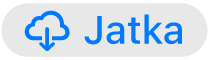 .
.
Latauksen kumoaminen
Tee jokin seuraavista:
Spotlightista: Klikkaa
 Macin Dockissa. Klikkaa appikuvaketta ja pidä sitä painettuna ja klikkaa sitten
Macin Dockissa. Klikkaa appikuvaketta ja pidä sitä painettuna ja klikkaa sitten  .
.Finderissa: Avaa Macissa Finder-ikkuna klikkaamalla
 Dockissa. Control-klikkaa apin kuvaketta Apit-kansiossa ja valitse Siirrä roskakoriin.
Dockissa. Control-klikkaa apin kuvaketta Apit-kansiossa ja valitse Siirrä roskakoriin.
Latausten ja ostojen asetusten muuttaminen
Avaa Macissa Järjestelmäasetukset-appi
 .
.Klikkaa nimeäsi sivupalkin yläreunassa.
Jos nimeäsi ei näy, klikkaa ”Kirjaudu sisään”, syötä Apple-tilisi sähköpostiosoite tai puhelinnumero ja anna sitten salasanasi.
Klikkaa Media ja ostot ja valitse vaihtoehdot.